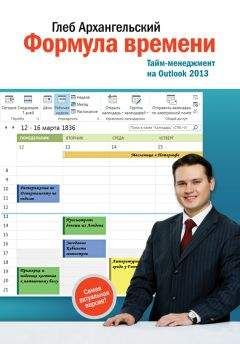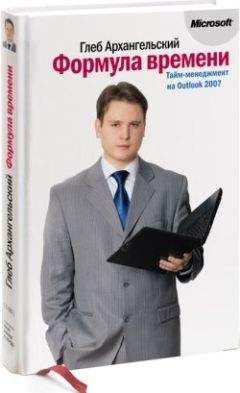Хронометраж в календаре имеет для меня несколько смыслов.
1. Аналитический. Например, у меня есть пользовательские представления по трудоемким проектам (типа написания очередной книги), по важным направлениям работы (например, анализ корпоративных презентаций), куда одним кликом мыши отбираются определенные встречи. Как правило, такие представления «заточены» под экспорт и анализ в Excel. Например, есть представление «Работа 1-й категории», куда отбираются «синие» и «зеленые» встречи, и Excel показывает среднее количество работ 1-й категории в рабочий день: мне важно, чтобы оно было ни слишком маленьким (нельзя расслабляться), ни слишком большим (нельзя переусердствовать).
2. Исторический. Фактически в сочетании с мемуарником распечатанный в конце года на цветном принтере Календарь – это очень подробный и интересный дневник. Причем в отличие от бумажного дающий возможность поиска по ключевым словам, прикрепления к встречам писем, фотографий и т. п.
3. Мотивационный. Само осознание того, что через час ты можешь вписать в Outlook: «РУСАЛ: контроль поручений: завершил разработку формы! =б» (напомню, =б раскрашивает в зеленый цвет и при планировании означает «бюджетируемая задача», а в хронометраже – «плотная работа 1-й категории»), а не «Бпчт разгребание» (тупо разгребал e-mail, изображая бурную деятельность), мотивирует колоссально.
Отмечу, что при написании «Формулы времени» я пользовался хронометражем в «Дневнике», но в итоге остановился на более привычной и простой схеме хронометража в «Календаре».
Для доступа к задачам я пользуюсь в основном панелью задач в «Календаре» и гораздо реже – собственно папкой «Задачи». В панели задач все сгруппировано по категориям (см. скриншот).
0_День и 0_Неделя – сделать в течение сегодняшнего дня (реально – 2–3 дней) и в течение недели (реально – 2–3 недель) соответственно. 1_Год – все остальное (просматривается раз в пару недель).
Список задач на день приоритезирован, главное выделяется красным и попадает в начало списка; поставленное на оперативный контроль – в конец списка (и выделяется серым цветом, чтобы отличаться от собственно моих задач). В большинстве случаев задачи начинаются с классификатора проекта: например, «ОЛ-книга: приложение к 3 изданию» – это та самая задача, которую я сейчас выполняю, то есть написание нового материала для книги по Outlook. Внутри задач часто содержатся подробности: копии писем, схемы и т. д. Многие задачи, вообще говоря, и рождаются из писем – методом перетаскивания из папки «Входящие» в папку «Задачи». При этом я не пользуюсь появившейся в Outlook 2007 возможностью поставить на письмо флаг «К исполнению» и видеть его как задачу в панели задач – я склонен жестко разделять письма и задачи.
Очень важны категории 0_Стратегическая картонка и 1_Проекты. Каждому проекту заводится «оболочечная задача» (иногда я называю ее «головной задачей проекта»). Она устроена так: в поле «Тема» – 2–3 ближайших крупных шага по проекту (каждый из которых, как правило, превращается даже не в одну, а в несколько обычных задач и встреч Outlook), в поле заметок – перечень следующих шагов, и под ним – вся информация, к которой нужно обращаться в контексте работы по проекту (мысли, переписка). Это один из элементов контекстного планирования в моей работе, поскольку большинство «кайросов» связано именно с проектами.
В категории «Проекты» содержатся головные задачи по абсолютно всем проектам, в том числе тем, которые еще только в замыслах. «Стратегическая картонка» – 7–8 оболочечных задач наиболее актуальных на данный момент проектов, находящихся в активной работе, и еще 4–5 оболочечных задач функциональных ключевых областей («Продукты», «Организация», «Продажи»…). День, как правило, начинается с просмотра категории «Стратегическая картонка». Крупные шаги по проектам, написанные в полях «Тема», сразу бросаются в глаза и побуждают запланировать что-то в направлении этих шагов на сегодняшний день (то есть в категорию «0_День» либо в «Календарь» на сегодня).
Категория «1_На контроле АГ» реализует еще один элемент контекстного планирования – по людям и организациям. Каждая задача внутри категории начинается с инициалов человека (если это сотрудник компании), либо фамилии (если это внешний контрагент), либо названия организации (к примеру, издательство «Манн, Иванов и Фербер» называется просто и с достоинством – «Издательство»). Поскольку параметры сортировки в панели задач у меня настроены по важности, затем по полю «Тема», все задачи внутри категории «На контроле» располагаются по алфавиту. И, общаясь, например, с менеджером Алексеем Максаковым, я пролистаю содержимое категории «На контроле» до задач, начинающихся с инициалов «АМ: …» (таких задач на одного человека обычно 5–10), и смогу затронуть в разговоре все, что меня интересует.
Категория называется «На контроле АГ», а не, например, «Делегированное», потому что многие задачи в ней не просто фиксируются мной лично для себя, но назначаются сотрудникам через Outlook. Таким образом, категория имеет понятный смысл на обоих «концах провода»: и у меня, и у сотрудника, в панели задач которого задача, естественно, появляется с этой же категорией.
Наконец, категория «1_Справочное» содержит различную полезную информацию: реквизиты, авиарейсы, заметки с тренингов, адреса банкоматов и т. д. и т. п.
Папка «Задачи» используется редко, в основном в представлении «Стратегическая картонка». Туда отбираются только оболочечные задачи проектов, определенным образом сгруппированные и отсортированные для удобства долгосрочного планирования.
Автоматических фильтров для почты я не использую, спам отсеивает секретарь (пересылая с [email protected] на мой личный ящик только те письма, которые действительно адресованы мне). Вся работа осуществляется вручную следующим образом.
Почту я стараюсь скачивать не чаще 3–4 раз в день (внеочередной позыв скачать почту – верный признак нежелания делать что-то по-настоящему важное) и тратить в день на ее разбор от 30 до 60 минут в общей сложности, лучше – меньше. Входящие быстро просматриваются, на что можно ответить сразу и быстро – получает свой ответ, и письмо вручную скидывается в одну из архивных папок (структуру папок можно увидеть на скриншоте ниже).
Важное и срочное, но требующее некоторого времени на ответ или размышление, помечается флагом «к исполнению» и автоформатируется красным крупным шрифтом. Таким образом, в почте, как и в задачах, я сразу вижу приоритетное. Если письмо требует не быстрого ответа, а более растянутого во времени выполнения каких-то действий, я переношу его в «Задачи» (создается задача с идентичным письму содержанием, а само письмо вручную скидывается в архив). В папки «1 контроль» и «7 контроль» попадают в основном отвеченные письма – для подстраховки. Например, при просмотре папок через месяц выясняется, что человек не получил моего ответа. Ясно, что для текущей оперативной переписки с постоянными контрагентами это не нужно, а вот для новых и ответственных контактов бывает очень полезно. Все, что требует контроля в более серьезном смысле этого слова (совершения действий мной, контроля действий сотрудников), переносится в «Задачи» с подходящей категорией.
Разделы «Контакты» и «Заметки»
Вся наша корпоративная работа построена на общих папках контактов на Exchange-сервере, которые дублируются в мой Outlook. Есть также небольшая личная папка для контактов VIP-персон и друзей, которые нет смысла хранить на корпоративном сервере. В контактах достаточно подробно вносятся обстоятельства знакомства и существенные этапы развития отношений, большие совместные проекты и другая полезная информация. В контактах я использую корпоративную систему категорий (у нас они для отличия от категорий задач начинаются с тройки, например 3_КЛИЕНТЫ, 3_СМИ), с добавлением пары своих, например 3_ДРУЗЬЯ.
Заметками пользуюсь сравнительно редко, в основном при подготовке новых книг. Все мысли, относящиеся к проектам, попадают в их оболочечные задачи, а все стратегические мысли – в бумажный стратегический блокнот.
Outlook я синхронизирую со смартфоном в части разделов «Контакты», «Календарь» и «Почта». Синхронизация происходит автоматически с Exchange Server, через мобильный Интернет. Разделом «Задачи» в смартфоне я не пользуюсь, поскольку легкий ноутбук является основным рабочим компьютером, который практически всегда со мной. Кстати, в офисе я иногда подключаю его к стационарному монитору, растягиваю рабочий стол на два экрана, на одном помещаю окна приложений, на другом – открытый календарь Outlook.
Мои личные календари, задачи и контакты хранятся в файлах данных. pst. Раз в год в начале января создается новый файл данных, причем я переношу запланированные встречи в новый год полностью, а вот запланированные задачи стараюсь существенно проредить (обычно многое по зрелом размышлении отпадает и в новый год не переносится). Естественно, раз в неделю делается резервное копирование (pst-файлы у меня лежат в папке «Мои документы» и копируются вместе с ней). Когда я подключаю Outlook к корпоративному серверу (это я могу сделать из любой точки мира, где есть Интернет), кроме личных файлов данных я вижу корпоративные папки контактов, календари и т. п.